许多用户将在使用计算机时为自己的计算机设置锁定屏幕密码,因此可以保护用户的隐私或其他人看到一些信息。那么我们如何设置它?让我们在小编来看看你!
操作方法
1.单击“开始”菜单,然后单击“设置”。
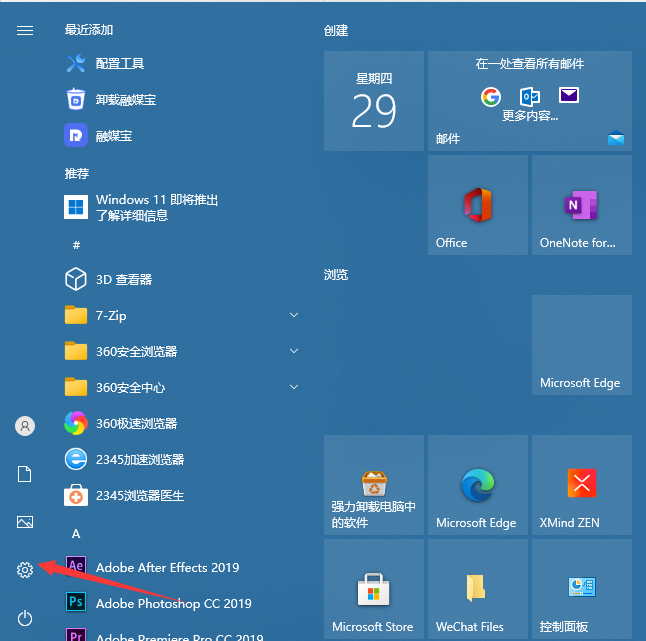
2,单击“帐户”。

3.单击“登录选项”。
相关影片资源迅雷下载推荐
文件夹怎么加密码保护(新手教程电脑的文件夹如何加密)
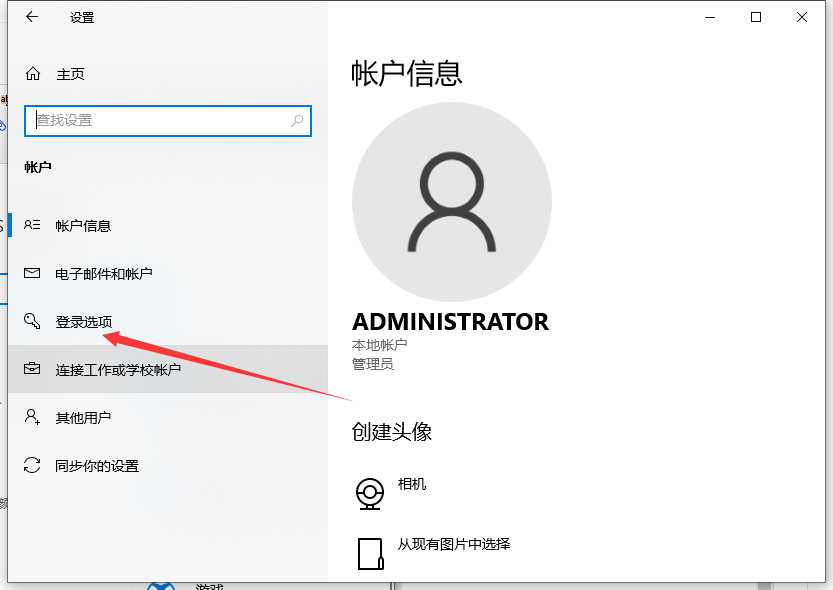
4,然后单击以添加密码。
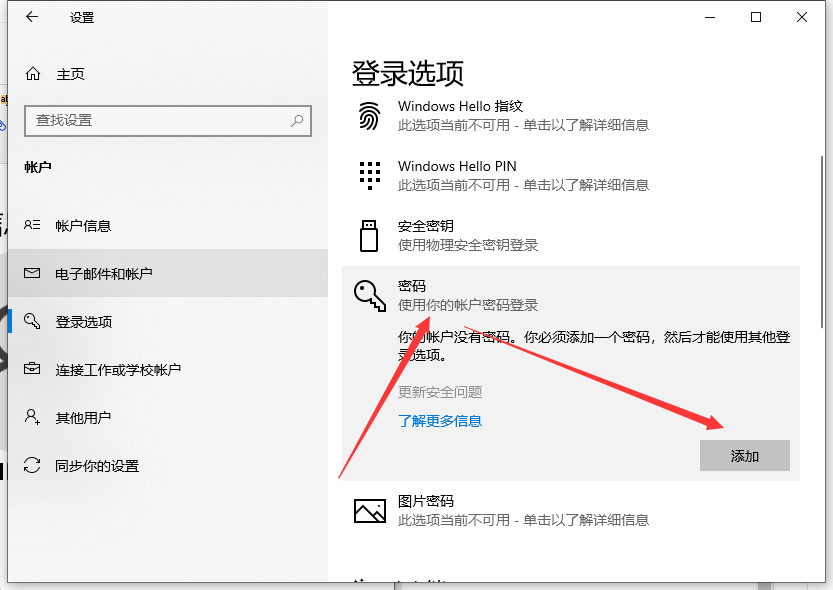
5,然后输入您的密码和提示关键字。
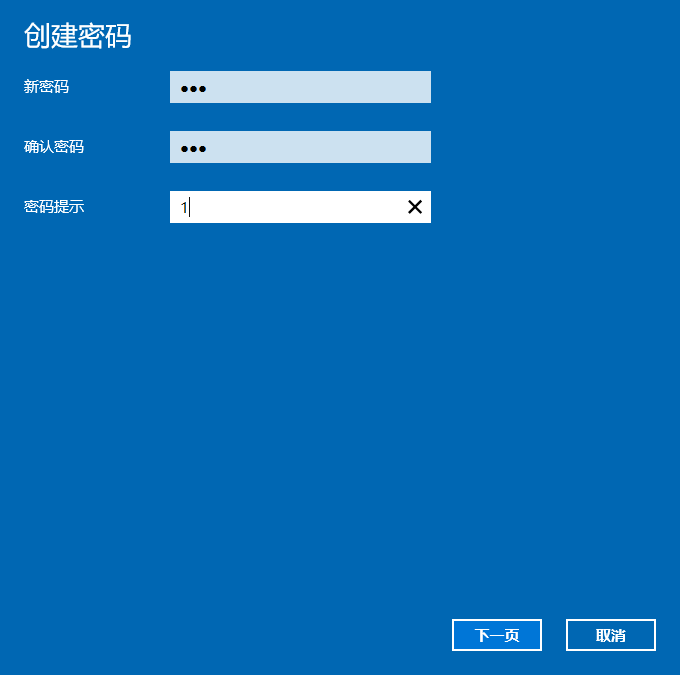
6.保存后,设置密码后,重新启动计算机以生效。
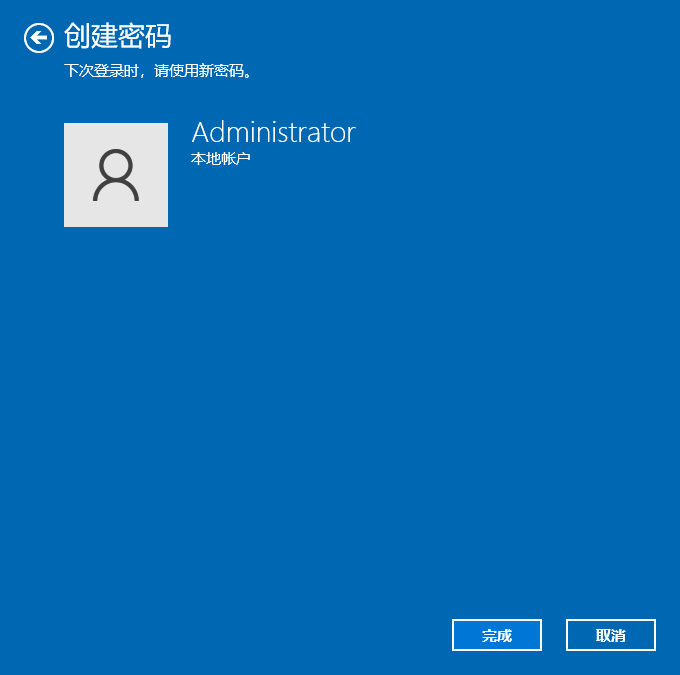
以上是Win10计算机设置密码的教程,希望帮助每个人。
相关影片资源迅雷下载推荐
win7开机密码设置(win7设置电脑开机密码步骤)
版权声明:除非特别标注,否则均为本站原创文章,转载时请以链接形式注明文章出处。

